Vous cherchez à attirer l'attention de vos amis Facebook ? L'ajout de fonctionnalités amusantes telles que la musique Facebook à votre vidéo Facebook ou à vos histoires d'images pourrait être votre opportunité d'augmenter les taux d'engagement et encore plus d'abonnés.

La musique Facebook peut créer une ambiance pas comme les autres. Associer des airs rapides à des histoires humoristiques sur Facebook nous fera rire, et des mélodies paisibles sur de magnifiques couchers de soleil réchaufferont nos cœurs.
Et avec plus de 500 millions d'utilisateurs quotidiens sur Facebook et Messenger, les histoires Facebook sont devenues l'une des formes de communication à la croissance la plus rapide.
Empêchez vos amis Facebook de glisser directement sur vos histoires. Lisez la suite pour en savoir plus sur la façon d'ajouter de la musique à Facebook Story avec l'éditeur vidéo en ligne de Clipchamp.
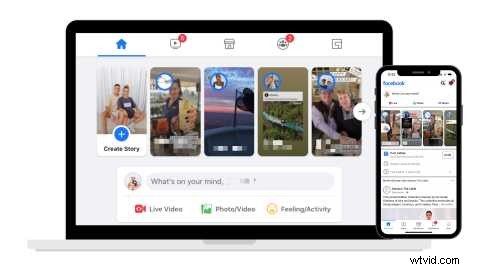
Comment ajouter de la musique à une histoire Facebook
Les histoires Facebook deviennent extrêmement populaires en raison de leur nature facile à créer. En quelques clics, les utilisateurs de Facebook peuvent partager absolument n'importe quoi sur leurs histoires Facebook (dans le respect des directives de Facebook), et même ajouter de la musique à une image ou une vidéo.
Suivez les instructions étape par étape ci-dessous pour savoir comment ajouter de la musique à Facebook Story et comment ajouter de la musique aux images. Assurez-vous d'ouvrir l'application Facebook iOS ou Android et connectez-vous à votre compte Facebook pour commencer.
Astuce : La création d'histoires Facebook avec de la musique est limitée aux utilisateurs de l'application Facebook sur smartphone uniquement.
Étape 1. Appuyez sur le symbole + en haut de votre fil d'actualité Facebook
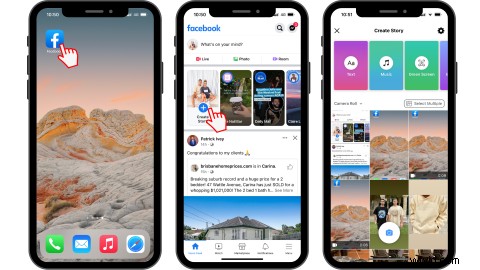
Étape 2. En haut de l'écran, appuyez sur l'option Musique
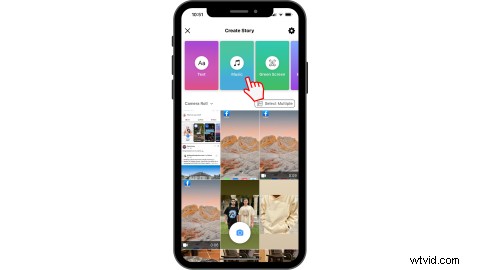
Étape 3. La bibliothèque musicale Facebook s'ouvrira
Une fois que vous avez ouvert la bibliothèque musicale Facebook, recherchez une chanson spécifique, parcourez les catégories répertoriées ou faites défiler vos sélections For You. Cliquez sur le bouton de lecture pour prévisualiser la chanson.
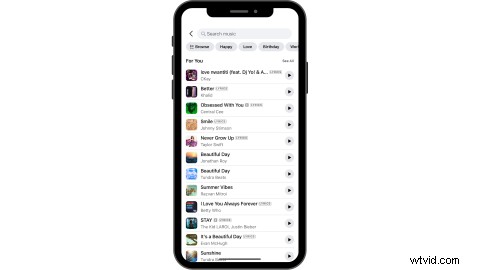
Étape 4. Appuyez sur votre chanson sélectionnée
La chanson sera automatiquement ajoutée à votre histoire Facebook. Si la chanson a des paroles, les paroles apparaîtront à l'écran. Un onglet déroulant apparaîtra avec des options pour ajouter de la musique à une image ou une vidéo à partir de votre pellicule. Sélectionnez une image ou une vidéo de votre pellicule si vous souhaitez la partager.
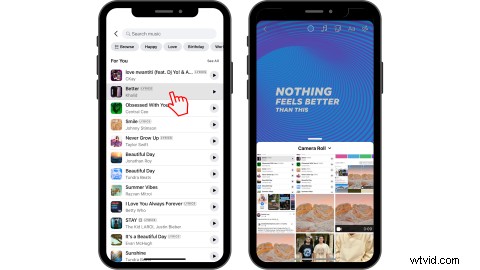
Étape 5. Modifiez votre musique
Cliquez sur les paroles pour lancer les options d'édition musicale de Facebook. Ici, vous pouvez modifier l'apparence des paroles, afficher la couverture de l'album et sélectionner une section différente de la chanson à jouer.
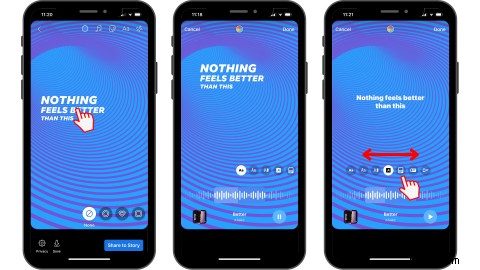
Étape 6. Publiez votre histoire Facebook avec de la musique
Une fois que vous avez terminé de modifier votre musique, cliquez sur Terminé. Pour partager votre histoire Facebook avec de la musique, cliquez sur Partager sur l'histoire.
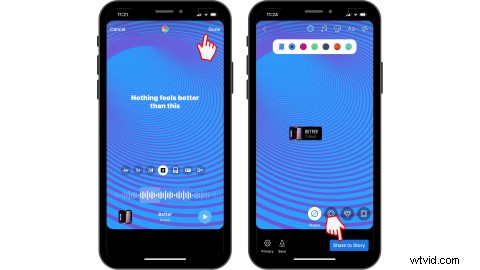
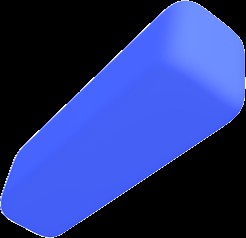
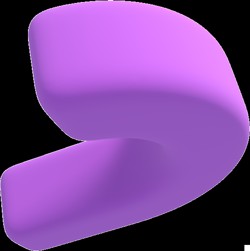
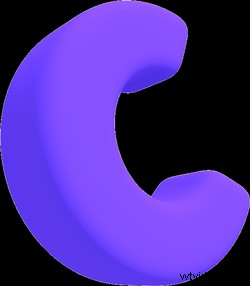 Éditeur vidéo gratuit dans le navigateur
Éditeur vidéo gratuit dans le navigateur Créez des vidéos professionnelles en minutes
Essayer gratuitementComment ajouter de la musique à une histoire Facebook avec Clipchamp
Vous n'êtes pas fan de la bibliothèque musicale Facebook Stories ? Vous souhaitez plutôt ajouter de la musique à Facebook Story via le bureau ?
Modifiez votre histoire Facebook avec l'éditeur vidéo en ligne gratuit de Clipchamp et ajoutez de la musique de notre bibliothèque libre de droits, ou téléchargez des échantillons de culture pop et des téléchargements gratuits sur Soundcloud. Si vous ne savez pas par où commencer, personnalisez l'un de nos modèles Facebook Story prêts à l'emploi en quelques clics.
Suivez notre guide étape par étape pour savoir comment ajouter de la musique à Facebook Story à l'aide de Clipchamp.
Étape 1. Connectez-vous à Clipchamp ou inscrivez-vous gratuitement
Connectez-vous à votre compte Clipchamp ou inscrivez-vous gratuitement. Une fois connecté, cliquez sur + Créer une vidéo bouton dans le coin supérieur droit de la page d'accueil de l'éditeur. L'éditeur vidéo s'ouvrira automatiquement.
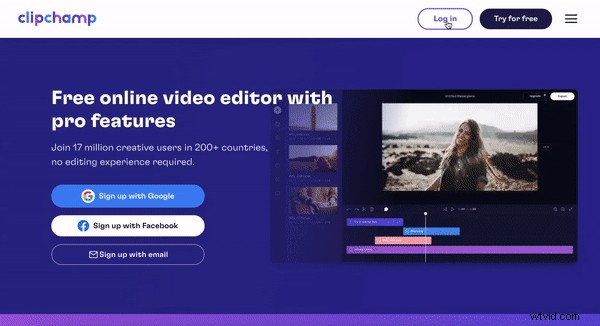
Étape 2. Modifiez le rapport hauteur/largeur en fonction des directives de Facebook Story
Les histoires Facebook sont toujours au format 9:16. L'éditeur de Clipchamp crée automatiquement une vidéo au format 16:9. Vous pouvez facilement modifier le format d'image en cliquant sur 16:9 bouton de format d'image sur le côté droit de votre écran. Cliquez sur le 9:16 ratio d'aspect.
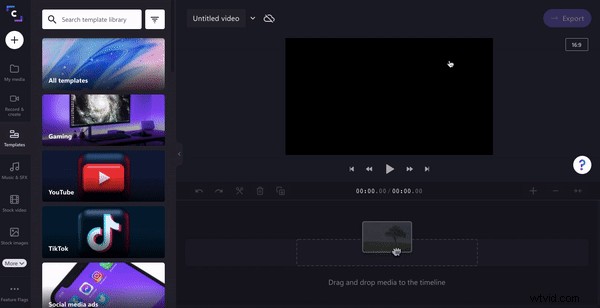
Étape 3. Ajouter de la musique libre de droits à Facebook Story
Dans la barre latérale gauche, cliquez sur Musique et SFX. Faites défiler les dossiers classés ou recherchez un titre de chanson spécifique. Une fois que vous avez trouvé la musique que vous souhaitez ajouter à votre Story Facebook, cliquez sur le symbole + pour l'ajouter à votre chronologie.
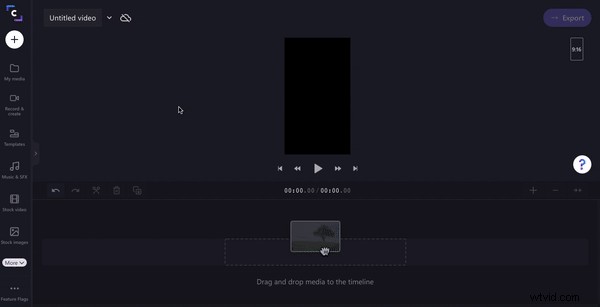
Étape 4. Ajouter des visuels
Il est maintenant temps d'ajouter des visuels à votre histoire Facebook. Vous pouvez ajouter des vidéos ou des images personnelles, ou choisir parmi une gamme de vidéos et d'images gratuites de Clipchamp.
Médias personnels
Pour télécharger votre média, cliquez sur le symbole + dans la barre latérale gauche. Une fenêtre contextuelle apparaîtra avec les options de téléchargement.
Faites glisser et déposez votre vidéo ou votre fichier image dans l'éditeur, sélectionnez-le dans vos fichiers informatiques ou téléchargez-le à l'aide de l'une des nombreuses intégrations de Clipchamp telles que Dropbox, Google Drive, OneDrive, Zoom, Box ou Google Photos. Vous pouvez également télécharger directement depuis votre téléphone.
Vidéos et images de stock
Pour ce tutoriel, nous utiliserons une vidéo d'archive.
Cliquez sur la vidéo de stock onglet dans la barre latérale gauche. Effectuez une recherche dans la vidéothèque avec un mot-clé ou sélectionnez une vidéo dans l'un de nos dossiers classés. Une fois que vous avez choisi votre vidéo, cliquez sur le symbole + pour ajouter la vidéo à votre chronologie. Si la vidéo n'est pas placée au début de votre chronologie, faites glisser et déposez la vidéo au début.
Les histoires Facebook ne peuvent durer que 20 secondes, alors assurez-vous de recadrer votre vidéo et votre musique à 20 secondes ou moins. Faites glisser la barre latérale verte vers la gauche et vers la droite pour modifier la longueur.
Assurez-vous de cliquer sur votre vidéo, puis cliquez sur recadrer pour remplir pour s'adapter au format d'image 9:16.
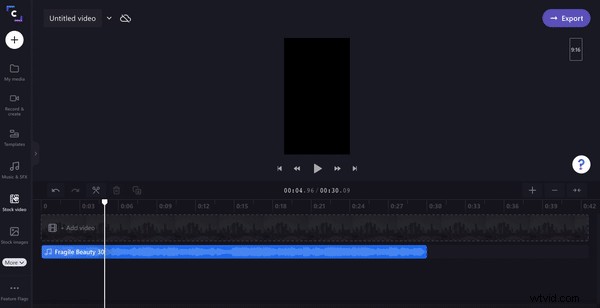
Étape 5. Enregistrez et partagez votre histoire Facebook avec de la musique
Enfin, une fois que vous avez terminé l'édition, cliquez sur → Exporter pour enregistrer votre vidéo. Un onglet déroulant apparaîtra avec des options d'enregistrement. Choisissez entre une résolution de 480p, 720p et 1080p. Nous recommandons une résolution de 720p pour les histoires Facebook. Cliquez ensuite sur Continuer.
Votre vidéo va maintenant commencer son processus d'enregistrement. Vous pouvez directement enregistrer ou partager votre histoire Facebook avec de la musique sur Facebook en enregistrant votre vidéo sur votre ordinateur ou votre smartphone.
Vous pouvez également partager avec vos amis, votre famille ou vos collègues via les intégrations de partage de Clipchamp telles que Pinterest, LinkedIn, Box, Dropbox, Google Drive, YouTube et OneDrive.
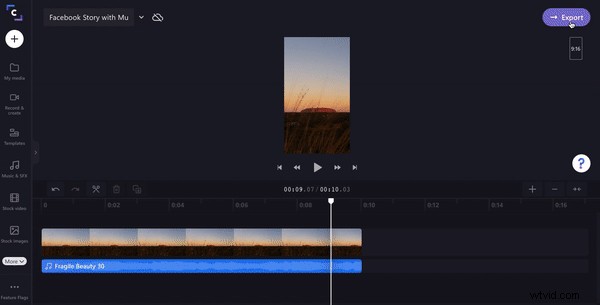
Foire aux questions sur les histoires Facebook
Répondons à certaines des questions les plus courantes concernant les histoires Facebook.
FAQ 1. La bibliothèque musicale de Facebook est-elle gratuite ?
Oui. Facebook propose une large gamme de musique populaire à tous les utilisateurs de Facebook. Ils sont tous gratuits.
FAQ 2. Comment ajouter de la musique à une image ?
Ajouter de la musique à une image Facebook Story est le même processus que n'importe quelle histoire Facebook classique avec de la musique. Tout ce que vous avez à faire est de sélectionner la photo souhaitée après avoir sélectionné votre chanson sur Facebook. Vous pouvez également ajouter des images dans Clipchamp au lieu de la vidéo.
FAQ 3. Je ne possède pas les droits sur cette musique sur Facebook
Corriger. Les utilisateurs de Facebook qui publient des histoires avec de la musique de la bibliothèque musicale de Facebook ne possèdent pas les droits sur la chanson, mais vous êtes toujours autorisé à utiliser la musique. Les mêmes règles s'appliquent à la musique libre d'utilisation. Vous ne possédez pas les droits sur la musique de stock de Clipchamp, mais vous êtes autorisé à l'utiliser.
FAQ 4. Comment supprimer ma story sur Facebook ?
Si vous avez publié une histoire Facebook avec une musique incorrecte ou si vous souhaitez la supprimer, suivez les étapes ci-dessous :
-
Accédez à la section Histoires en haut de votre fil d'actualité.
-
Appuyez sur Votre histoire.
-
Appuyez pour trouver la photo ou la vidéo que vous souhaitez supprimer.
-
Appuyez sur en haut à droite.
-
Appuyez sur Supprimer la photo ou Supprimer la vidéo.
Votre histoire Facebook sera également supprimée de Messenger.
Partagez votre histoire Facebook avec de la musique en un rien de temps
Connectez-vous avec vos amis Facebook grâce à des histoires Facebook significatives avec de la musique. Ils sont amusants, gratuits et faciles à réaliser.
Ajoutez de la musique aux histoires Facebook pour aider à attirer l'attention des téléspectateurs qui pourraient généralement glisser ensuite avec l'éditeur vidéo en ligne de Clipchamp.
